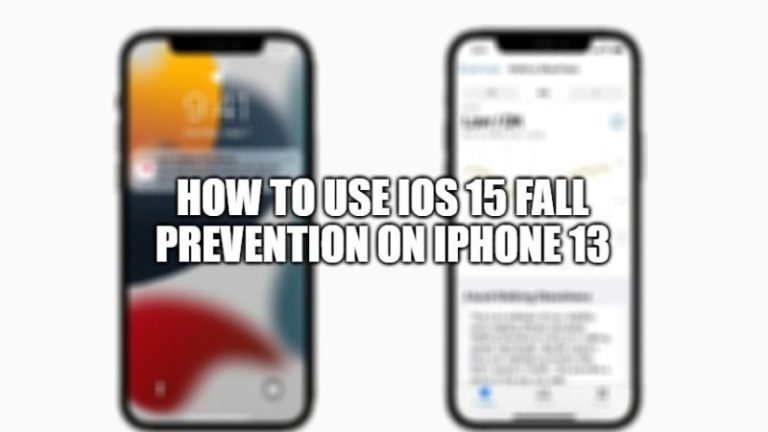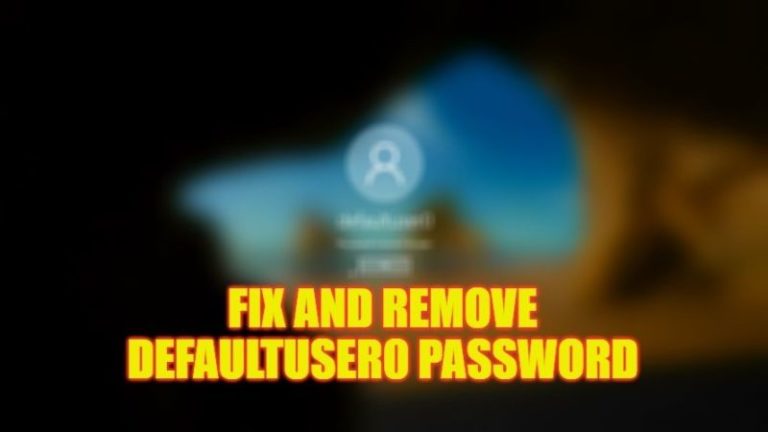Как сохранить ваш Mac бодрствующим в 2023 году
Операционная система Mac позволяет вам установить, как долго дисплей MacBook должен оставаться активным в периоды бездействия, прежде чем выключаться для экономии энергии. Вы можете определить поведение дисплея, когда MacBook разряжается от батареи или когда он подключен к источнику питания. Но если вы хотите, чтобы ваш ноутбук не спал во время загрузки или если вы не хотите, чтобы экран тускнел при воспроизведении мультимедиа, есть несколько способов получше, чем изменение настроек системы. В этом руководстве я покажу вам, как вы можете постоянно поддерживать свой Mac в бодрствующем состоянии.
Как сохранить ваш Mac бодрствующим в 2023 году
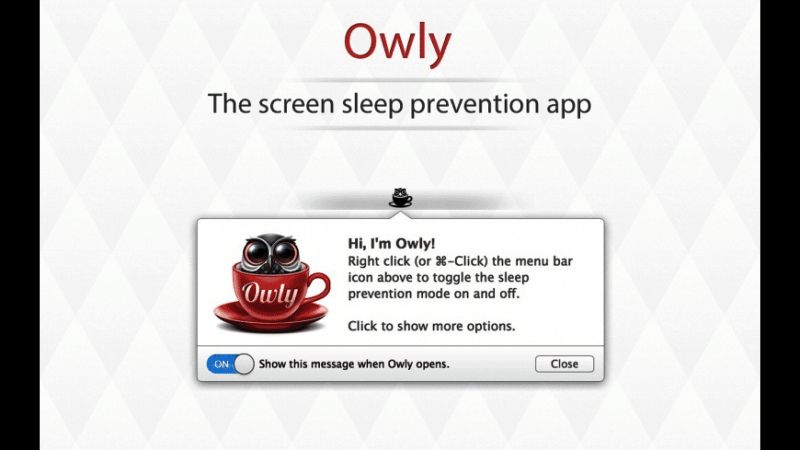
Например, вы хотите загрузить большой файл в операционную систему Mac, но уже слишком поздно, и вы легли спать. Когда вы просыпаетесь, вы понимаете, что ваш Mac уснул до загрузки всего файла. Итак, вы начинаете задаваться вопросом, есть ли способ остановить эту проблему?
Что ж, у меня есть для вас два метода, которые вы можете использовать, чтобы ваш Mac не засыпал. Ознакомьтесь с различными шагами, чтобы ваш Mac всегда оставался в спящем режиме:
Способ 1: Загрузите приложение Owly, чтобы ваш Mac не спал
Вы можете загрузить приложение Owly, чтобы временно запретить вашему Mac переход в спящий режим. Это бесплатное приложение, которое можно загрузить с веб-сайта Магазин приложений для Mac. Он вставляет значок в строку меню, который позволяет приложению работать от пяти минут до бесконечности. Само приложение ничего не делает, просто не дает экрану уйти в энергосбережение.
Для экономии времени вы можете нажать на иконку с правой кнопкой и запустить приложение с настройками по умолчанию (но настраиваемые); если вам не нравится таймер, который приложение запускает после активации, вы можете скрыть его в настройках приложения (где вы можете найти другие настройки, такие как энергосбережение).
Способ 2: Держите Mac в бодрствующем состоянии с помощью команды терминала
Если вы не хотите устанавливать Owly, вам остается только одно — использовать Терминал. Следуйте инструкциям ниже.
- Откройте терминал, перейдя в «Приложения» и открыв «Утилиты» на вашем компьютере Mac.
- Вы также можете безопасно искать Терминал через Spotlight.
- Когда Терминал открыт, просто введите команду «caffeinate» без кавычек.
- Вы успешно активировали режим, если прочитали «кофеин» в строке заголовка терминала.
- Чтобы отключить запуск команды, просто используйте сочетание клавиш Control + C, которое мгновенно завершит процесс.
- Сделанный.
Это все, что вам нужно знать о том, как поддерживать работоспособность вашего Mac в 2022 году. Для получения дополнительной информации о советах и рекомендациях для Mac ознакомьтесь с другими нашими руководствами о том, как исправить зависание «Проверка обновлений» на Mac и как преобразовать PDF в Слово на Mac.